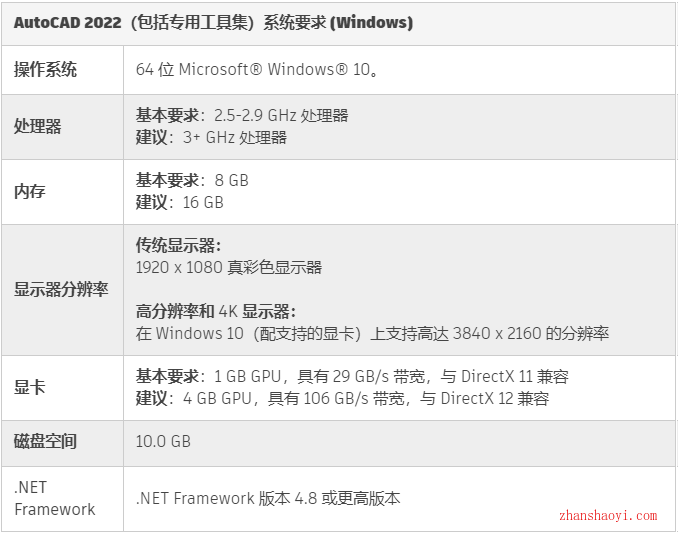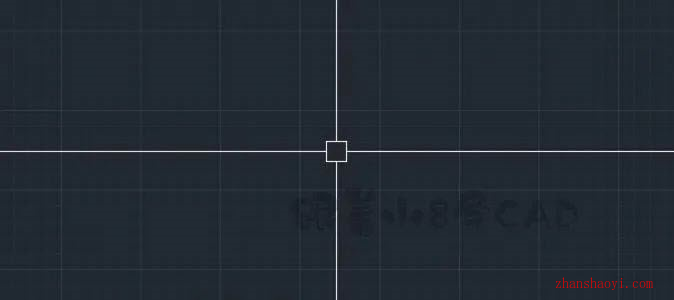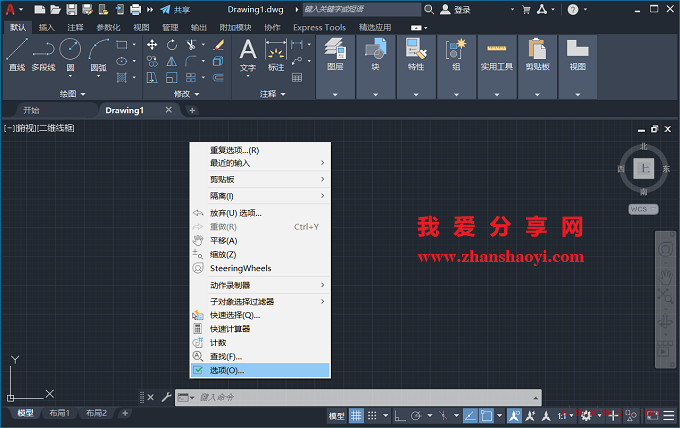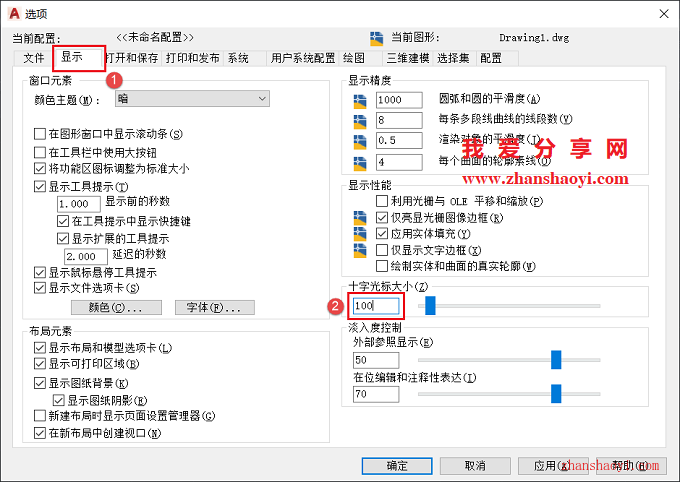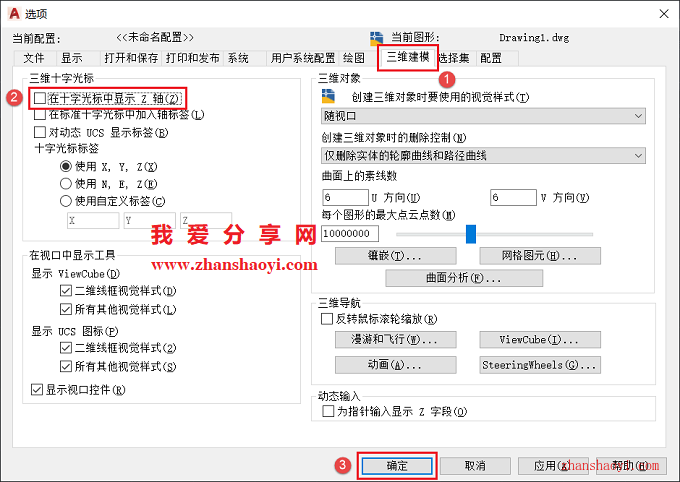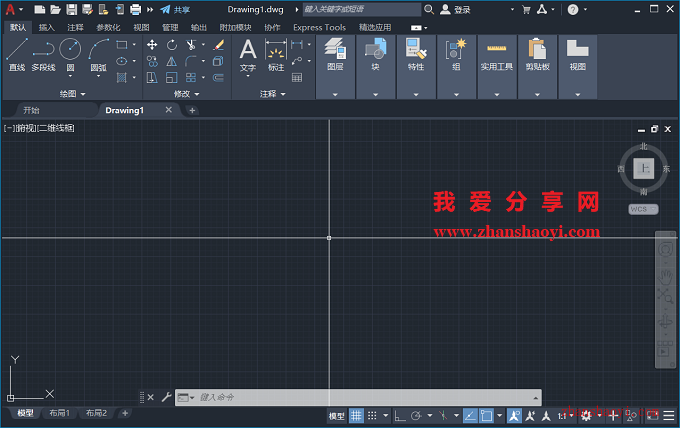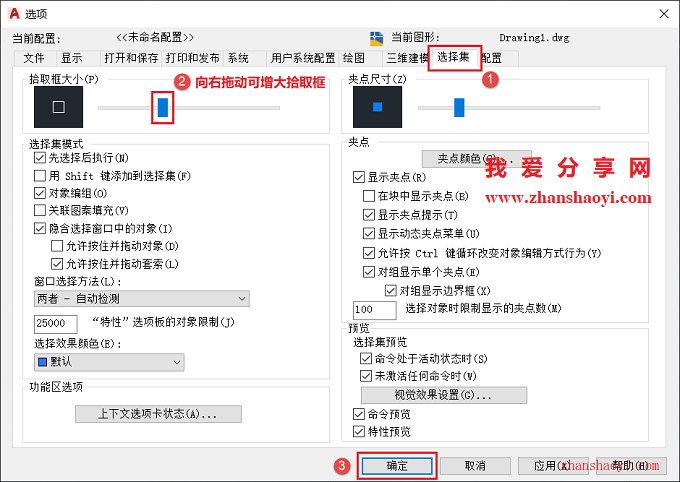AutoCAD是一款优秀的二维和三维绘制软件,欧特克已于2021年3月份发布2022版新版本,仅支持Windows 10(64位),无32位版。新版主要有七个新增、加强和改进的功能,新版界面如下:
AutoCAD 2020安装系统要求:
个人试用版:【点我下载】
很多细心的小伙伴发现,高版本AutoCAD软件中,这里以AutoCAD 2022版为例,移动鼠标光标内部的十字交点被取消了,默认鼠标光标内部不显示十字交点,很多用户使用新版本CAD软件,会感到习惯,不方便日常捕捉操作,下面分享一下CAD光标设置为十字交点光标的操作方法;
操作步骤:
1.打开AutoCAD软件,在界面空白处鼠标右击,单击【选项(O)】
2.先点击【显示】选项卡,然后找到“十字光标大小”栏,将数值改为[100]
3.然后切换到【三维建模】选项卡,取消“在十字光标中显示Z轴”前面的打勾√,然后点击【确定】关闭设置界面
4.返回之后,我们可以看到十字光标内部显示出“十字交点”,但光标中间的“拾取框”大小看着还是不协调,下面再修改一下光标中间那个方块的大小
7.再次打开“选项”窗口,点击【选择集】选项卡,找到拾取框大小栏,向右拉动滑块变大光标中间的方块,具体增大多少用户根据偏好设置,然后点击【确定】
8.低版本的捕捉光标模式就设置回来了,看着是不是舒服多了呢~

软件智库
微信扫一扫加关注,我爱分享网官方微信公众号,专注分享软件安装和视频教程,让你一号在手,软件无忧!